用户案例
“大家下午好,各位有SSD文件恢复的方法吗?希望能听听你们的建议。我刚刚不小心把我SSD上的文件给删了,这可把我急坏了!我试了好几招,但都没能解决。大家谁知道有哪些好用的软件或方法可以帮我恢复被删除的文件啊?能说明详细操作步骤就更好了,那复杂一些也没问题。希望大家能帮帮我,给我一些建议吧!谢谢啦!”
“吧友们求救!小弟遇到了一个难搞的问题,就是我不小心将SSD格式化了,有没有什么好办法可以实现SSD格式化后恢复数据啊?我现在一整个人都麻了,看着电脑发呆,也不敢胡乱操作,我朋友跟我说可以用数据恢复软件,但我心里没底啊,怕把问题搞得更糟糕。有没有小伙伴有过类似经历,可以给我支个招,或者推荐个软件吗?先谢谢大家了!”
如果你也不知道固态硬盘删除文件恢复方法,请继续往下阅读,本文向你介绍了4个恢复文件的方法。
SSD文件恢复方法
接下来本文将向你介绍4个SSD文件恢复方法,你可以先阅读这些方法,然后根据自己的情况选择合适的方法进行操作。
方法1. 使用Windows备份还原
如果你在文件丢失前进行过备份,那你可以通过备份来恢复文件。
1. 转到“控制面板”,然后点击“备份和还原(Windows 7)”。
2. 点击“还原我的文件”。
3. 点击“浏览文件”或“浏览文件夹”选择备份版本,选择保存还原的位置,然后开始还原即可。
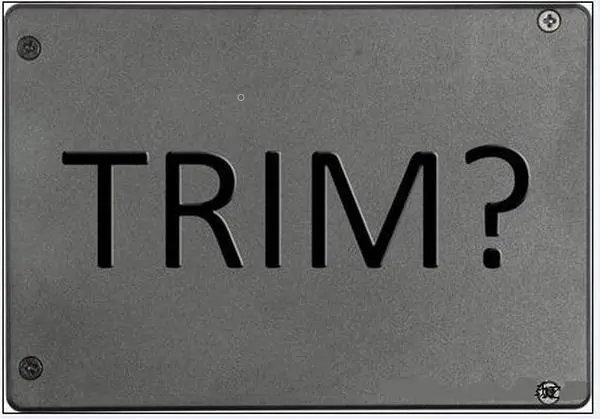
方法2. 使用文件历史记录恢复文件
要恢复文件,系统自带的“文件历史记录”功能可能可以帮助到你,如果你在文件丢失前启用了该功能,它会自动创建备份,现在你就可以通过该功能来恢复文件,请按照以下步骤操作:
1. 转到“控制面板”,然后点击“系统和安全”,选择“文件历史记录”。
2. 点击“还原个人文件”。
3. 点击“浏览文件”或“浏览文件夹”选择备份版本,选择保存还原的位置,然后开始还原即可。
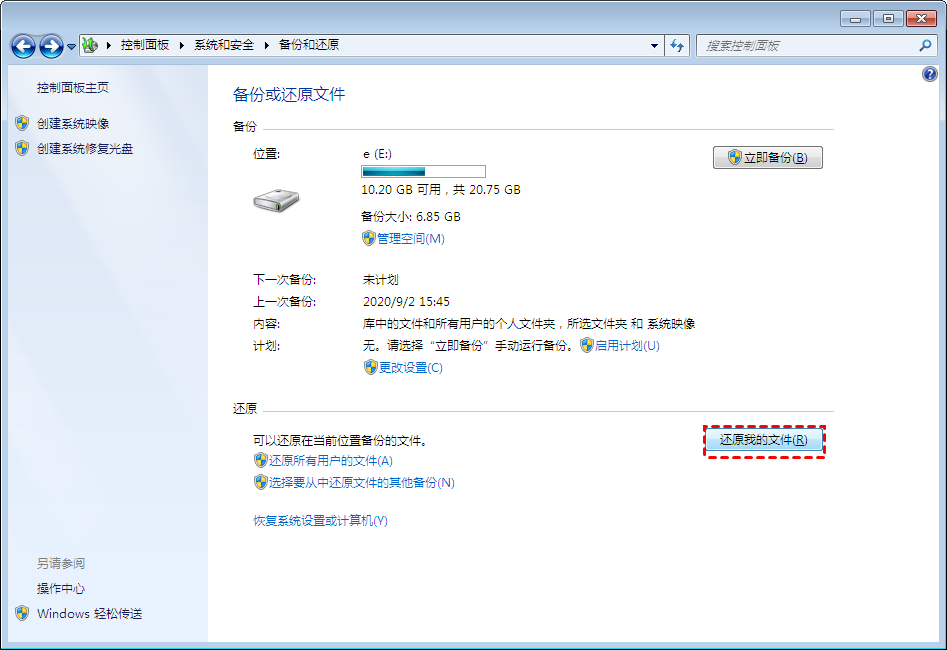
方法3. 使用Windows File Recovery
微软发布了一款名为Windows File Recovery的工具,它可以通过命令提示符来恢复已删除或丢失的文件。它支持NTFS、FAT、exFAT和ReFS文件系统,并允许你从硬盘、USB设备和SD存储卡中恢复已删除或丢失文件。
需要注意的是,该软件没有用户图形界面,全程需要依靠命令执行,这对于不熟悉命令的用户来说非常复杂,除此之外,该工具仅支持Windows 10 2004及更高版本的系统。但它在恢复丢失文件方面的成功率很高,并且没有大小的限制。如果你迫切的希望恢复丢失的文件,那使用Windows File Recovery是一个不错的选择。
要恢复丢失的文件,你可以按照以下步骤操作:
1. 从微软商店下载并在你的电脑上安装Window File Recovery,然后打开它。

2. 打开Powershell或命令提示符(以管理员身份运行)。在命令提示符下,输入以下命令:
winfr source-drive: destination-drive [/mode] [/switches]

-
source-drive: 丢失文件所在的盘
-
destination-drive:文件还原后的盘
-
[/mode]:模式选择,请根据磁盘的文件系统选择模式。
-
[/switches]:命令选择,请根据需要选择命令。


例如:winfr E: D: /extensive /n \C:\Recycler\*.txt
3. 等待恢复完成后,会在目的地自动生成一个名为“Recovery_(日期时间)”的文件夹。
方法4. 使用傲梅恢复之星
如果上述方法无法使用或使用后无效,那你还可以使用专业的数据恢复软件,说到数据恢复软件,你可以使用傲梅恢复之星。该软件使用起来既简单又快速,它可以自动扫描和过滤所有丢失或删除的文件,除此之外,该软件还有以下优点:
-
专为Windows系统设计,支持Windows 11/10/8/7 及Windows Server。
-
恢复速度快并且简单好操作。
-
可以将文件恢复到丢失或删除时的位置。
-
支持HDD/SSD/USB/SD卡等设备,以及200多种类型文件的恢复。
-
支持NTFS/FAT32/exFAT/ReFS文件系统。
1. 下载安装并打开傲梅恢复之星。
2. 将丢失数据的设备连接到电脑,然后在傲梅恢复之星主界面中选择该设备,再点击“开始扫描”。

3. 根据文件系统和数据丢失情况选择扫描方法,如果需要,可以使用高级设置。

4. 等待扫描完成后,选择你需要的数据,然后点击“恢复”,再选择恢复文件的保存位置即可。

为什么SSD数据无法恢复?
如果使用上述方法后依然无法恢复,那不妨先来了解下固态硬盘无法恢复数据的原因,其实主要原因是开启了SSD Trim功能,许多SSD在默认情况下是启用该功能的。所以如果SSD要保存重要数据,请提前关闭Trim功能,这样你可以在删除文件后将其恢复。
那什么是Trim指令呢?Trim指令也叫disable delete notify(禁用删除通知),是一种基于ATA命令的指令,微软在Windows 7中引入了该命令。当有删除文件、格式化等操作时,系统会发送命令给固态硬盘以立即清空区块中的数据。一旦数据被删除,Trim指令将立即清空数据及索引。这意味着开启Trim功能可以增加安全性和保护隐私,但可能会导致数据无法恢复,需要经常对重要数据进行备份和管理。
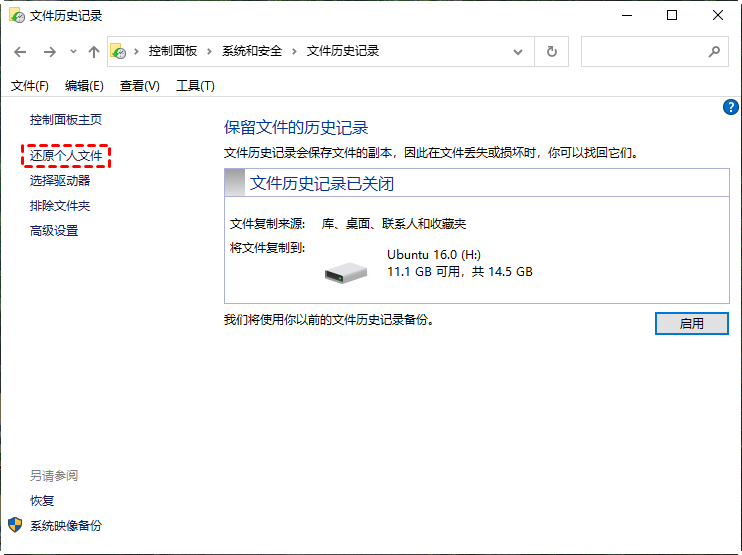
开启和关闭SSD Trim的方法很简单,你需要以管理员身份打开CMD,然后根据需要输入以下命令即可。
-
fsutil behavior query disabledeletenotify (查询TRIM启用情况)
-
fsutil behavior set disabledeletenotify 1(关闭TRIM)
-
fsutil behavior set disabledeletenotify 0(开启TRIM)
总结
以上是SSD文件恢复方法,如果没有提前备份或开启文件历史记录功能,又觉得Windows File Recovery操作麻烦,那建议你使用傲梅恢复之星,该软件操作界面简洁,操作方法简单,适合广大用户使用。考虑到备份才是防止数据丢失的好方法,为了避免再次出现同样的问题,建议你使用傲梅轻松备份定期备份系统和重要数据,可以保护你重要数据和系统的安全。
